Veniți în meniul Windows 8.1 Start și butonul Start
Cea mai așteptată modificare a numărului de experți și utilizatori, așa cum ar trebui să faceți și cu colțul din stânga jos al desktop-ului Windows - în meniul Start. Introduceți pentru Windows 8.1 Meniu Start!
Acesta nu este meniul Start, este butonul
Majoritatea oamenilor consideră că meniul Start și butonul Start sunt aceleași. Într-un sondaj recent am realizat utilizatori Windows obișnuiți, 76% dintre respondenți fie nu cunosc diferența, fie gândurile din meniul Start și butonul Start sunt aceleași. În sistemul de operare Windows 8.1, acest lucru nu este valabil. Microsoft a introdus ecranul de pornire în Windows 8 pentru a înlocui meniul de pornire tradițional. Un nou buton de pornire introdus în Windows 8.1 vă duce la ecranul de pornire. Iată cum arată noul buton.
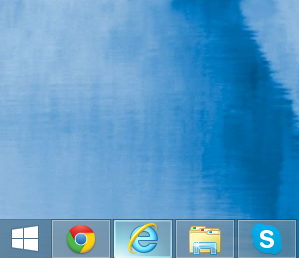
După cum puteți vedea, aceasta arată doar ca versiunea Windows a butonului familiar familiar, care va deschide meniul Start în Windows 7 și în versiunile anterioare. Este foarte util pentru a face desktop-ul familiarizat cu utilizatorii versiunilor anterioare de Windows. Când faceți clic pe noul buton Start, totuși, veți realiza rapid că nu vă aflați în versiunea anterioară de Windows.
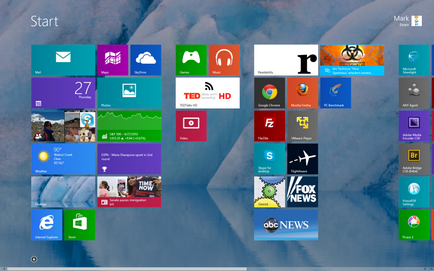
Problema este că, de fapt, oamenii vizitează rar desktopul fără a avea ferestre deschise. De obicei, există cel puțin o aplicație deschisă, cum ar fi un browser sau Outlook, sau o altă aplicație. Când vă aflați pe desktop, cel puțin o fereastră este deschisă, experiența de a merge la ecranul de pornire este puțin mai incoerentă. Vedeți această experiență de mai jos:
Este aceiași oameni au criticat experiență în contradicție cu prima versiune a Windows 8. Luați în considerare următorul exemplu: lucrați pe o foaie de calcul Excel, sau orice altă parte a lucrării, apoi apăsați pe butonul Start pentru a deschide o altă aplicație, și, boom-ul. nu mai puteți vedea foaia de calcul Excel sau efectuați că ați lucrat. Unde a mers și cum poți ajunge acolo?
Ce nu puteți face cu ecranul de pornire
Ecranul Start a fost introdus pentru a înlocui vechiul meniu Start. Vechiul meniu Start nu funcționează foarte bine cu dispozitivele cu ecran tactil - era prea greu să încerci și să selectezi ceva din meniu cu degetul, deoarece toate elementele sunt prea mici. Ecranul de pornire nou funcționează foarte bine cu ecranul tactil, dar există unele lucruri care (în special cu mouse-ul și tastatura) nu puteți face deloc sau nu se pot face cu ușurință, comparativ cu utilizarea meniului Start. Iată ce lipsește în ecranul de pornire în comparație cu meniul Start:
Când lucrați la un document în ultimele zile și doriți să îl deschideți rapid. pentru a-ți continua munca, ai folosit. Pentru a putea accesa lista Recentă din meniul Start. Veți găsi o listă cu toate cele mai recente articole pe care le-ați accesat, ceea ce face concluzia că un document recent este ușor și rapid. În sistemul de operare Windows 8 și 8.1, nu mai aveți o listă cu cele mai recente documente. Singura opțiune pe care o aveți acum este să deschideți aplicația în care ați folosit documentul și să priviți documentele deschise recent sau să deschideți fișierul direct dacă vă amintiți unde l-ați salvat.
Panoul de control al accesului
Panoul de control este ceva pe care unii oameni nu îl folosesc frecvent, dar atunci când o fac, este de obicei din motive importante. Panoul de control Windows din Windows 8 nu se află pe ecranul de pornire. Acesta este situat în mâna dreaptă a Charms Bar în opțiunea de configurare (dar numai dacă sunteți pe desktop atunci când accesați Charms Bar). sau puteți face clic cu butonul din dreapta pe noul buton Start din Windows. 8.1 și accesați panoul de control din meniul care apare acolo. Sunt ambele modalități foarte diferite de a ajunge la panoul de control în comparație cu versiunile anterioare, și este nevoie să vă obișnuiți.
Accesul la parametrii de putere
Orice. care au folosit versiuni anterioare de Windows. obișnuit cu deschiderea meniului Start și selectați opțiunea de oprire Shutdown. să dormiți, să reporniți sau să opriți alimentarea calculatorului. În Windows 8, acest lucru sa schimbat. Nu puteți accesa setările de alimentare apăsând butonul Start. Pentru a opri calculatorul, va trebui să accesați mâna dreaptă a barei Charms. apoi faceți clic pe Opțiuni, apoi porniți-l. Sau, faceți clic cu butonul din dreapta pe noul buton Start din Windows 8 și faceți clic pe butonul Shut Down (Închidere). Acest lucru este diferit de ceea ce oamenii sunt obișnuiți să facă, și va dura ceva timp pentru a obține un hangout.
Găsiți rapid ceea ce aveți nevoie
Windows 8 Start Screen este conceput pentru a fi ușor de personalizat, și este, dar necesită investiții în timpul său pentru a face acest lucru. Dacă setați așa cum doriți, sau lăsați-l în starea implicită (care îmi imaginez o mulțime de oameni), există un lucru pe care mi se pare foarte greu de Start Screen - este nevoie de ceva timp pentru a găsi ceea ce caut pentru. Acest lucru se datorează faptului că plăcile de pe ecranul de pornire sunt așezate orizontal, mai degrabă decât pe verticală. Trebuie să scanați fiecare listă verticală cu ochii, și apoi trece la dreapta și scanați lista de mai jos, și așa mai departe, până când găsiți ceea ce căutați, sau a lovit la sfârșitul anului, nu-l găsi deloc. Pentru a demonstra acest punct de vedere, încercați să găsiți cuvântul "lime" în lista de mai jos.
măr
banană
afin
struguri
guava
kiwi
lămâie
tei
mango
pepene galben
piersică cu coajă netedă
portocaliu
piersic
ananas
căpșune
tomată
Nici măcar nu vă voi spune că această listă a fost sortată în ordine alfabetică și sunt sigur că ați găsit acest cuvânt foarte repede. Încercați acum să găsiți același cuvânt cu var în acest tabel. care este sortat ca Start Screen Windows 8.
Accesați Documentele mele
Documentele mele au fost elemente de meniu din meniul Start pentru o lungă perioadă de timp, dar nu sunt în Windows 8 Start Screen. Pentru a accesa Documentele mele în Windows 8, trebuie să parcurgeți Windows Explorer (care poate fi necesar să vă deschideți din ecranul de pornire).
Dacă doriți meniul Start înapoi, puteți avea unul
Astfel, există câteva schimbări majore în modul de accesare a aplicațiilor, setărilor și documentelor în Windows 8 și 8.1. Unii oameni preferă schimbarea, iar alții se vor strădui să se adapteze. Vestea bună este că, dacă nu vă plac schimbările din experiența de pornire Windows 8, puteți instala un meniu Start mai familiar, cum ar fi meniul Start Menu Reviver.
Meniu Start Reviver
Articole similare
Trimiteți-le prietenilor: